Windows 10 была выпущена в 2015 году и принесла множество функций, которые улучшили удобство использования операционной системы. Это, однако, далеко не идеально, так как многие пользователи сообщают о многочисленных ошибках, которые мешают их работе на их устройствах.
Одним из таких вопросов является утечка памяти в Windows 10 Операционная система. Это является результатом неправильного выделения памяти, так как одно или несколько мест в ОЗУ остаются невыпущенными. Здесь я буду обсуждать Утечка памяти в Windows 10, и как решить эту проблему.
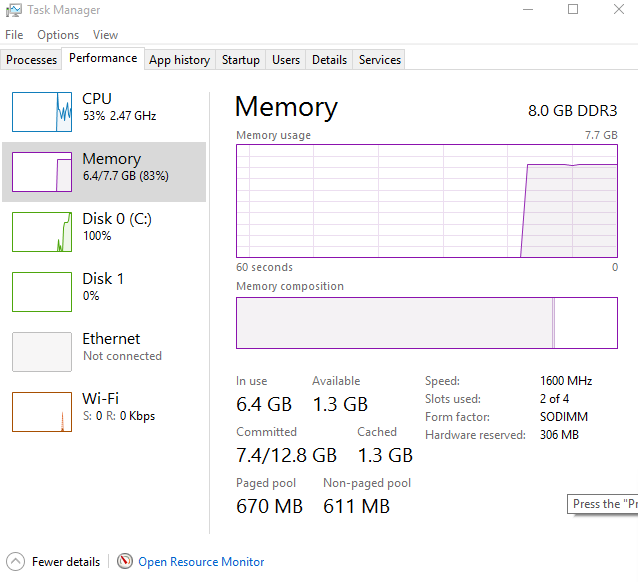
Почему утечка памяти в Windows 10 плохая?
Утверждается, что утечка памяти произошла в системе, когда память остается недоступной, несмотря на то, что она не используется. Приложению или системному процессу не удается освободить блок оперативной памяти в диспетчере памяти операционной системы после выполнения требования, что приводит к утечке памяти.
Поскольку это программная ошибка, физическая замена модуля памяти не решит вашу проблему. Утечка памяти влияет на вашу систему во многих отношениях. Это включает:
- Свободная память не доступна во время простоя задач.
- Многие приложения не запускаются должным образом, если им не доступно достаточное количество оперативной памяти.
- Ваша система будет работать медленно, а производительность снизится, так как нехватка памяти приведет к снижению времени отклика.
- Может произойти сбой многих приложений, включая саму Windows.
- Непрерывная нагрузка на устройство может в конечном итоге привести и к аппаратным проблемам.
Как найти утечки памяти в Windows 10?
Если вы видите, что ваше устройство замедляется даже на стадиях простоя, вы можете заподозрить утечку памяти. Чтобы подтвердить это, вы можете использовать множество инструментов диагностики памяти, которые помогут вам подтвердить ваши подозрения.
- Вы можете использовать встроенный инструмент Resource Monitor, который можно использовать для сканирования системных ресурсов. Использовать Бегать диалог (Win + R), тип resmon, и нажмите Войти запустить монитор ресурсов. На вкладке Память следите за режимом ожидания (синяя полоса) с помощью приложений, которые вы обычно используете.
- Вы также можете использовать Windows Инструмент диагностики памяти сканировать использование памяти при загрузке. Используйте диалоговое окно «Выполнить» и введите mdsched.exe и нажмите Enter. Выберите опцию Restart now, и Windows при загрузке тщательно проверит вашу физическую память и устройство.
- У Microsoft есть еще один замечательный инструмент под названием RaMMap, который можно использовать для проверки того, как Windows назначает физическую память и кэшированные данные в оперативной памяти. Загрузите RaMMap и запустите его от имени администратора для диагностики вашего устройства на предмет потери памяти.
Как исправить утечку памяти в Windows 10?
Если вы обнаружили утечку памяти на вашем устройстве, вы должны исправить утечку памяти немедленно, чтобы спасти ваше устройство от повреждения. Утечка памяти — это проблема, которую должны решить разработчики продукта. Вот некоторые из способов, которыми вы можете попытаться решить Утечка памяти в Windows 10.
Решение 1. Мониторинг запущенных процессов
Диспетчер задач — отличное место для отслеживания текущих процессов и того, сколько ресурсов они занимают на вашем устройстве. Используйте сочетание клавиш Ctrl + Shift + Esc запустить диспетчер задач и использовать этот инструмент для мониторинга приложений, запущенных на вашем устройстве.
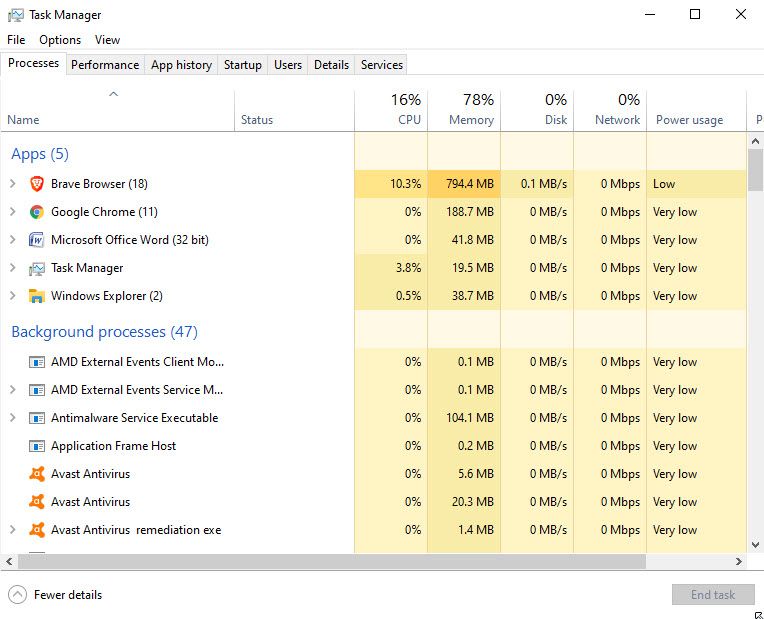
Закройте ненужные процессы, которые занимают слишком много оперативной памяти. Вы можете щелкнуть правой кнопкой мыши по любому дереву процессов, чтобы открыть контекстное меню, и выбрать «Завершить задачу», чтобы убрать неприятный процесс. Один конкретный процесс, который, как известно, вызывает ошибки, является посредником времени выполнения. Посмотрите наше руководство, как исправить использование памяти в среде выполнения брокером.
Решение 2. Проверьте наличие обновлений драйверов
Устаревшие драйверы также вызывают много проблем, в том числе утечки памяти. Windows включила встроенный диспетчер устройств, который можно использовать для проверки устаревших драйверов на вашем устройстве.
Открыть Бегать диалог, нажав Win + R. Тип devmgmt.msc и нажмите Войти запустить диспетчер устройств.
Здесь проверьте наличие устаревших драйверов устройств, а затем обновите их, щелкнув правой кнопкой мыши по ним и выбрав Обновить Водитель из контекстного меню.
Решение 3: инструмент диагностики памяти
Инструмент диагностики памяти, который вы использовали ранее, также можно использовать для сканирования и исправления ошибок, связанных с вашей физической памятью. Это может пригодиться, если вы подозреваете, что смещение физической памяти может быть причиной этой ошибки.
Чтобы запустить и запланировать сканирование памяти, выполните следующие действия:
- Открыть Бегать окно нажатием Win + R.
- Тип mdsched.исполняемый файл и нажмите Enter, чтобы запустить инструмент диагностики памяти.
- В запросе вас спросят, хотите ли вы перезагрузить устройство. Сохраните всю вашу важную работу и нажмите Перезагрузите сейчас и проверьте наличие проблем (рекомендуется).
- После перезагрузки выполните базовое сканирование или выберите дополнительные параметры, такие как likeТестовое задание смешивать» или ‘Проходят рассчитывать». Нажмите F10 начать тест.
Диагностический инструмент отсканирует и исправит поврежденные сектора в модуле памяти и может в конечном итоге исправить утечку памяти на вашем устройстве.
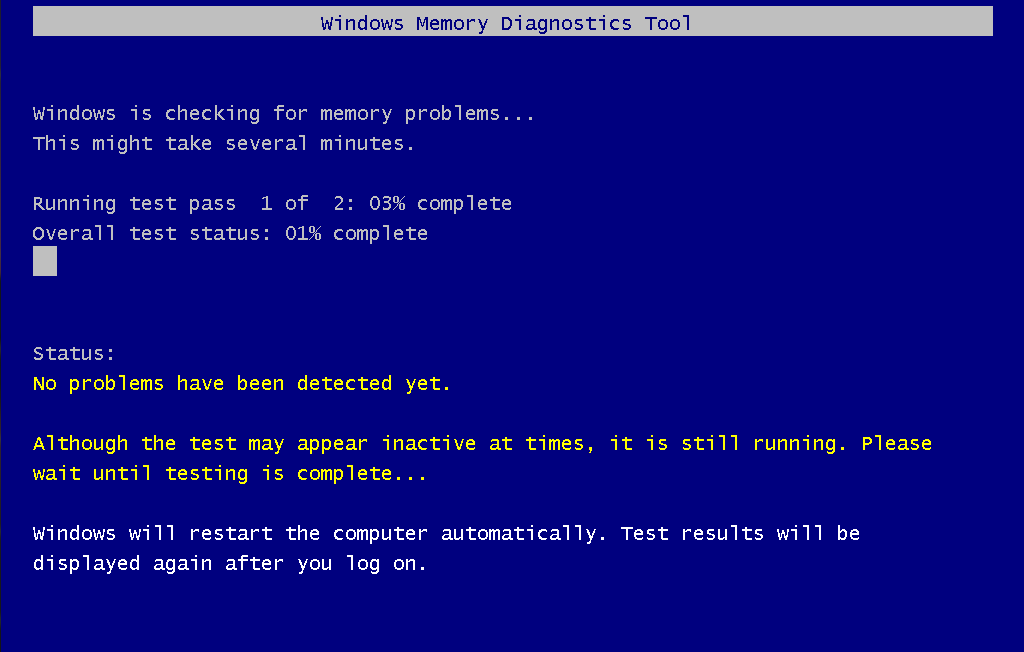
Решение 4. Проверьте на наличие вредоносных программ
Многие пользователи сообщают, что на их устройстве было скрытое вредоносное ПО, которое вызывало неправильное распределение памяти на их устройствах. На самом деле это распространенная ошибка, с которой сталкиваются многие люди, поскольку вредоносные программы могут скрываться на устройствах, маскируясь под другие популярные приложения.
Если у вас уже есть антивирусное программное обеспечение премиум-класса, вы можете использовать его для сканирования на наличие вредоносных программ. Кроме того, вы можете выбрать один из других бесплатных вариантов, таких как Malwarebytes, которые могут сделать основы бесплатно.
Решение 5: дефрагментация вашего жесткого диска
Windows 10 обычно дефрагментирует ваш жесткий диск автоматически, чтобы предотвратить любые ошибки памяти и хранения. Тем не менее, вы можете иногда делать это вручную, чтобы оптимизировать производительность.
- На вашем устройстве дважды щелкните Этот ПК.
- Щелкните правой кнопкой мыши на любом из разделов жесткого диска. Вы можете начать с системного раздела (обычно C: \)
- Выбрать свойства из контекстного меню.
- Под инструменты вкладку, нажмите на Оптимизировать кнопка под Оптимизировать и дефрагментировать диск
После того, как вы будете следовать инструкциям на экране, перезапустите устройство, чтобы сохранить новые фрагменты.
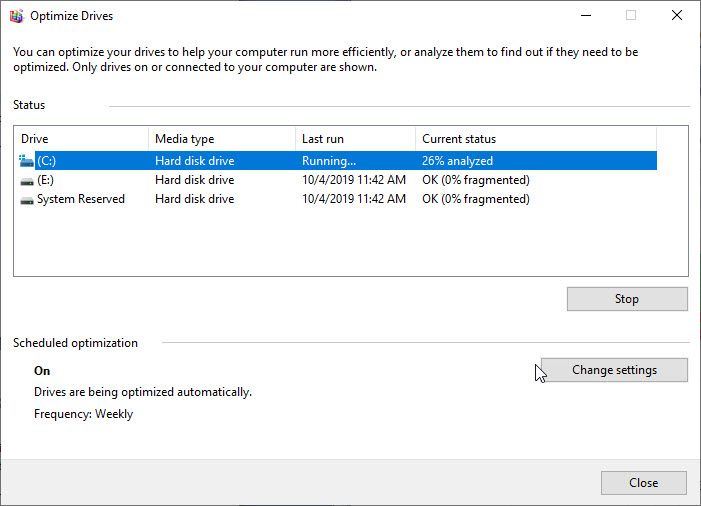
Решение 6. Очистите Pagefile.Sys при завершении работы с помощью реестра
Вы можете использовать этот простой инструмент реестра, чтобы очистить PageFile.sys, который Windows использует в качестве виртуальной памяти. Когда в Windows заканчивается физическая память, она использует файл подкачки, записывая часть памяти на диск. Снятие этого значения приведет к увеличению времени выключения вашего устройства, но распределение памяти улучшится.
- Открыть Бегать окно нажатием Win + R.
- Тип смерзаться и нажмите Войти запустить редактор реестра. Нажмите на да в приглашении контроля учетных записей.
- Перейдите по следующему пути, вставив это местоположение в адресную строку редактора реестра.
Компьютер \ HKEY_LOCAL_MACHINE \ SYSTEM \ CurrentControlSet \ Control \ Диспетчер сеансов \ Управление памятью - Найдите и дважды щелкните ClearPageFileAtShutdown изменить его значение.
- Измените его значение на 1.
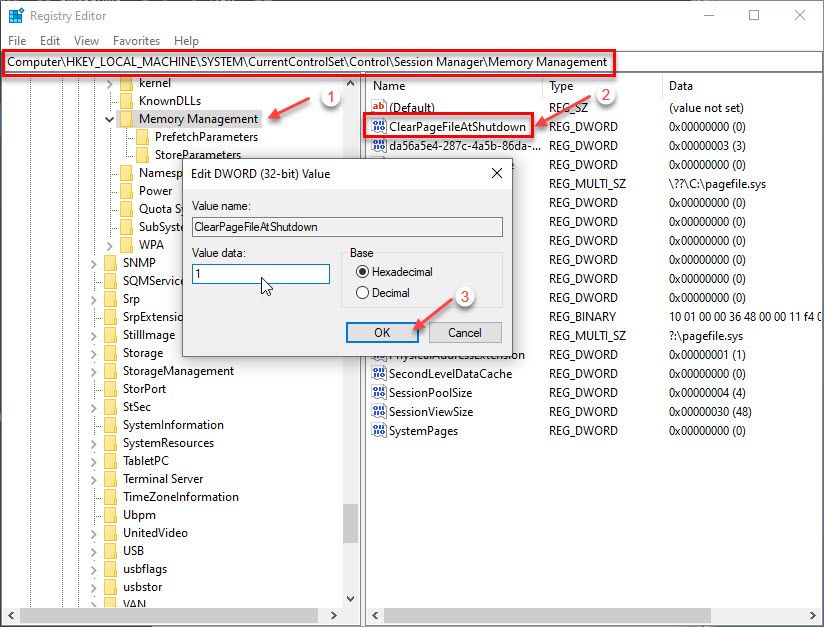
- Начать сначала твое устройство.
Завершение
Как упоминалось ранее, Утечка памяти в Windows 10 является проблемой для отладки разработчиками программного обеспечения. Однако, как конечный пользователь, у вас должен быть запрос о как исправить утечку памяти. Следовательно, это были некоторые советы, которые вы можете применить, чтобы исправить эту проблему на вашем устройстве. Вы нашли это полезным? Расскажите в комментариях и обсудите дальше то же самое.

![Найдите и устраните утечки памяти в Windows 10 [решено]](http://master-gadgets.ru/wp-content/cache/thumb/0e0439d1b_320x200.png)

![Ошибка «DNS-адрес не найден» [решено]](http://master-gadgets.ru/wp-content/cache/thumb/9aea6d1b0_150x95.png)


